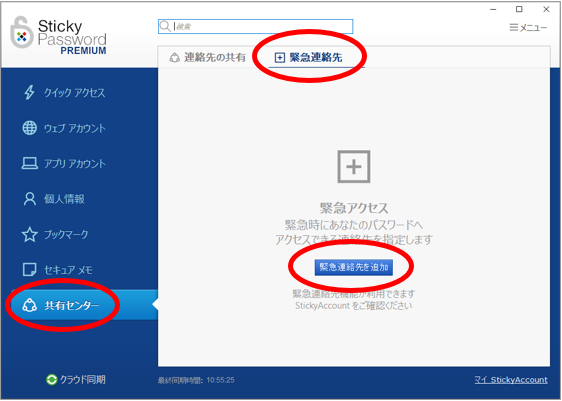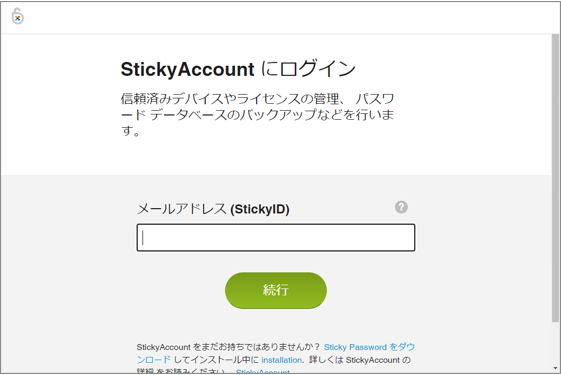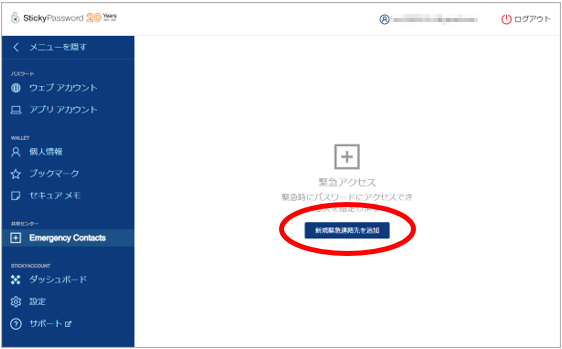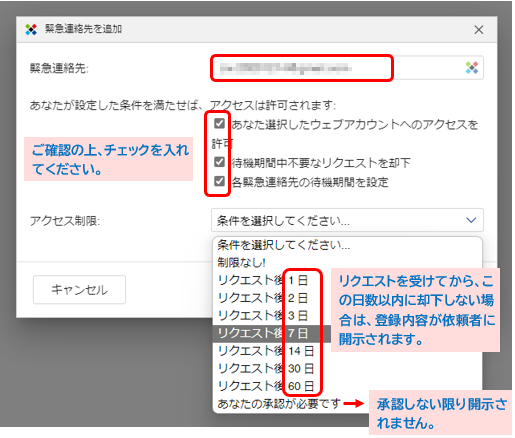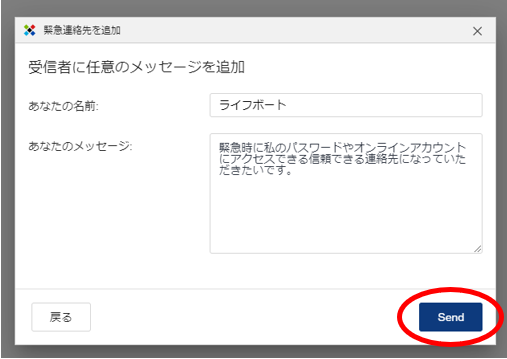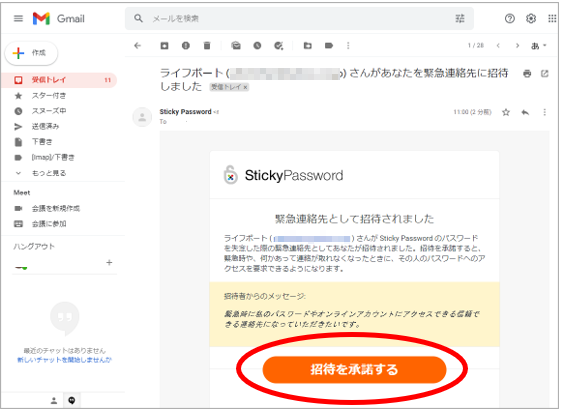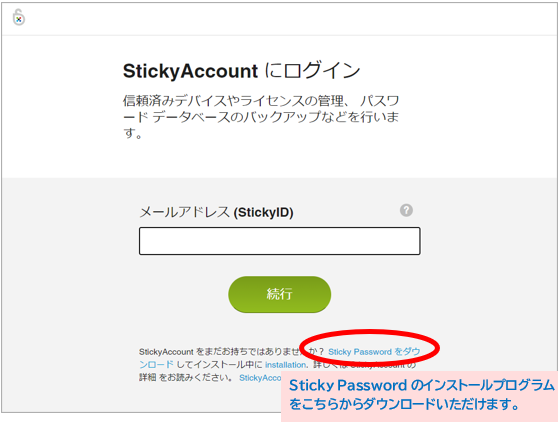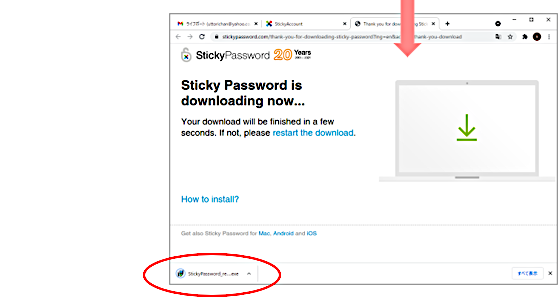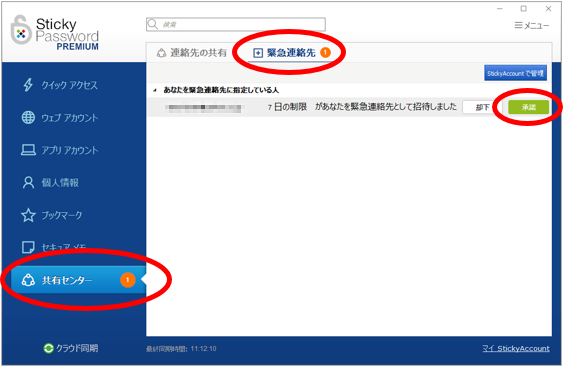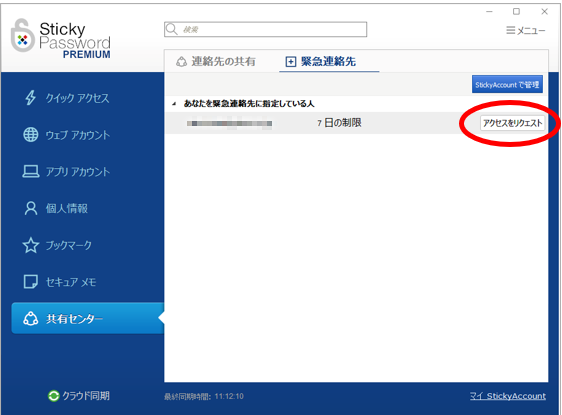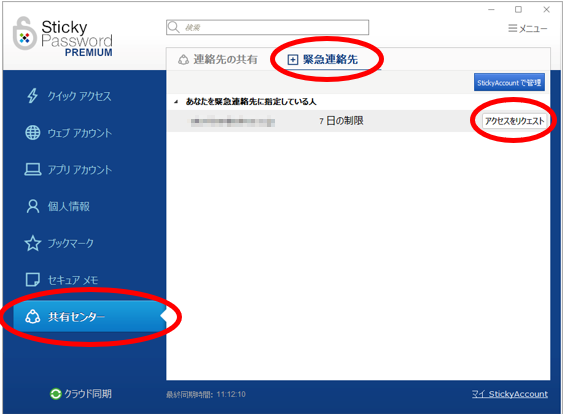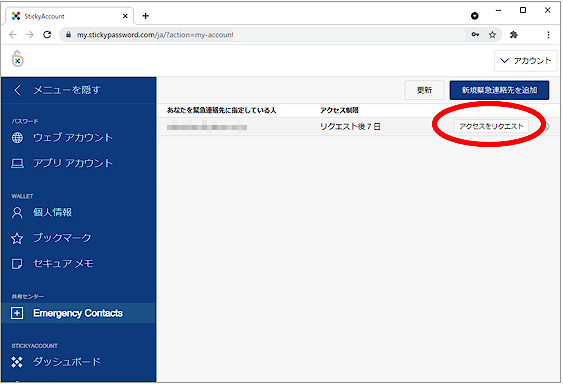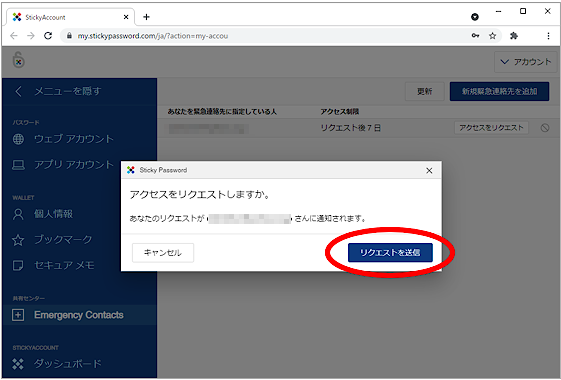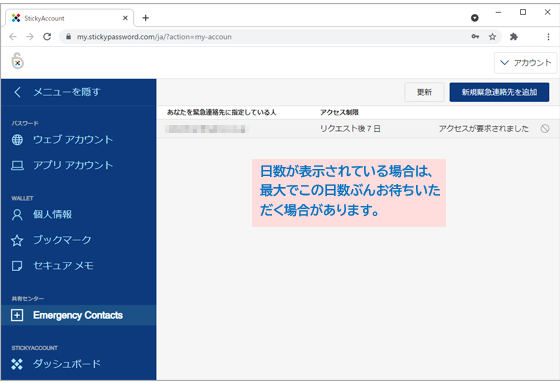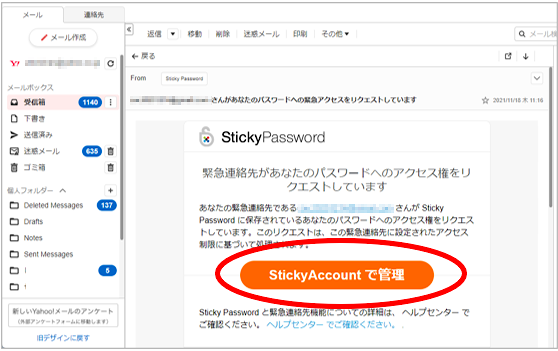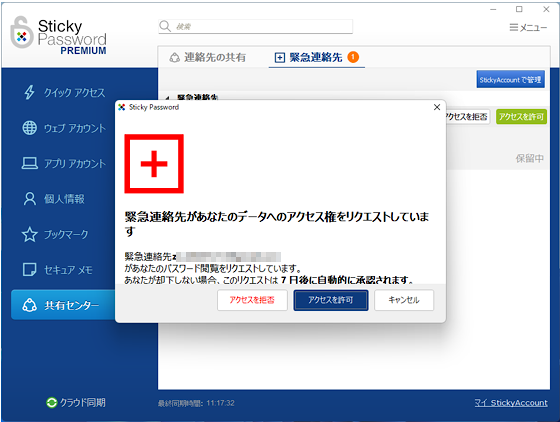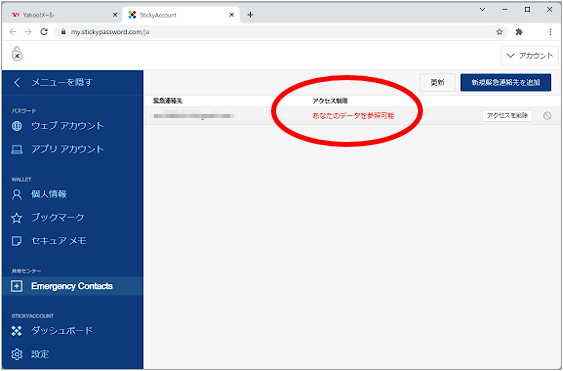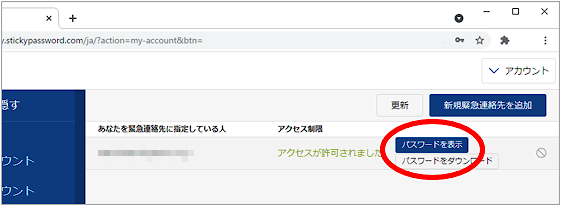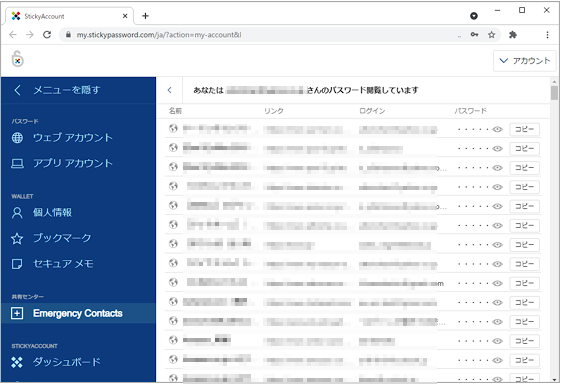よくある質問(FAQ)
| 017211118001 |
- 作成日;2021.11.18
- 修正日;
- 対象製品
| Q | 緊急連絡先の機能はどのように使用しますか。 |
| A | 緊急連絡先の機能は、Windows版8.4.3.728、Mac版8.4.3.4087 以降のバージョンでご利用いただけます。
大まかな流れは下記の通りです。詳細な手順はリンクをクリックしてください。緊急連絡先となる人も Sticky Passwordをインストールしていただく必要があります。
詳細な手順は下記の通りです。
緊急連絡先の設定は、「共有センター」の「緊急連絡先」タブから「緊急連絡先を追加」をクリックします。
Sticky アカウントのログイン画面が表示されますのでログインしてください。 「緊急連絡先を追加」をクリックします。 緊急連絡先になっていただく方(B)のメールアドレスを入力します。 条件をご確認いただき、チェックを入れてください。ご希望の条件を選択してください。
緊急の連絡先に依頼された方が、メールで「承諾」をクリックすると、Sticky アカウントのログイン画面が開きます。 Sticky Passwordを使用されていない場合はインストールし、Sticky アカウントを作成する必要があります。(アカウント作成後、招待の承諾が完了します。)
※ Sticky アカウントの詳細は こちら です。 ※ Sticky Passwordのインストール手順は、下記PDFマニュアルのp8~ をご参照ください。
インストール後、Sticky Passwordを起動し、「共有センター」の「緊急連絡先」で、「承認」をクリックします。 緊急連絡先の設定は、以上です。
Sticky Passwordを起動し、「共有センター」の「緊急連絡先」から「アクセスをリクエスト」をクリックしてください。 Stickyアカウントのログイン画面が表示されますので、ログインしてください。
Web上のStickyアカウントの画面で、同様の画面が表示されます。「アカウントをリクエスト」をクリックし、送信してください。
緊急連絡先を依頼した人(B)から、アクセス リクエストが送信されると、メールで通知が届きます。Sticky Passwordの画面上でも通知されます。
承認/拒否の連絡がメールで届きます。承認された場合はStickyアカウントにログインし、「パスワードを表示」をクリックすると、Aの登録内容を閲覧できます。(Aのマスターパスワードは通知されません) ↓ (Aの登録内容)
|
|||||||||||||||||||||||||||||||||||||||||||||||||